1、打开word,进入其主界面中;
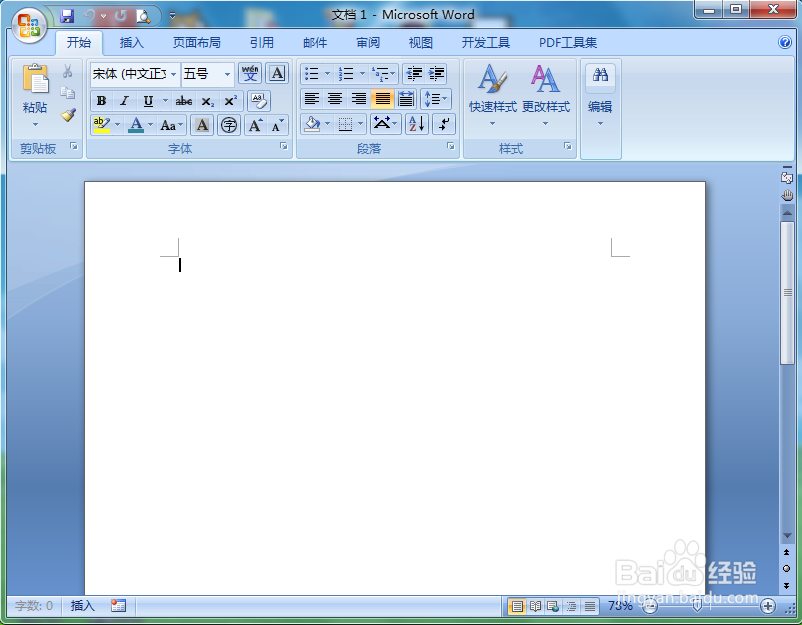
2、点击插入,选择形状工具,在标注中点击十字箭头标注;

3、按下鼠标左键不放,拖动鼠标,创建一个十字箭头标注;

4、点击形状轮廓,选择绿色;
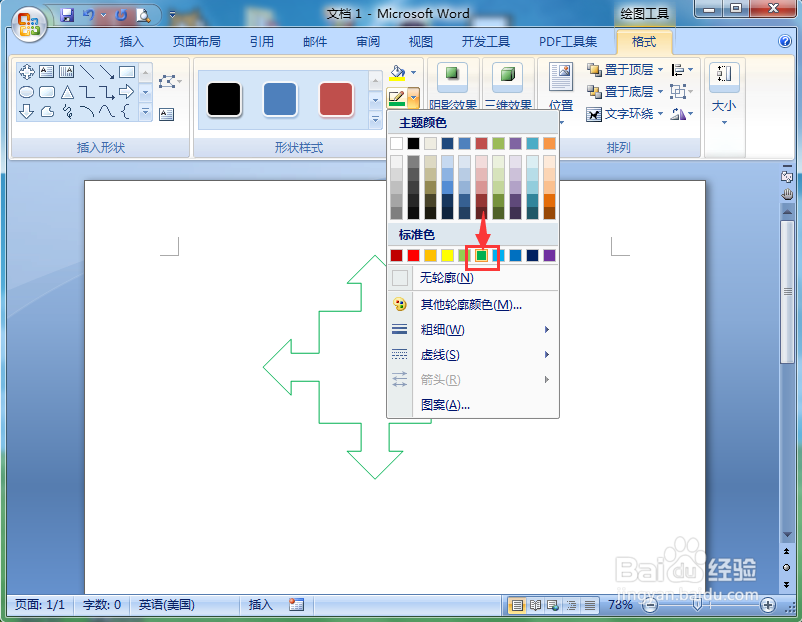
5、点击形状填充,选择图案;
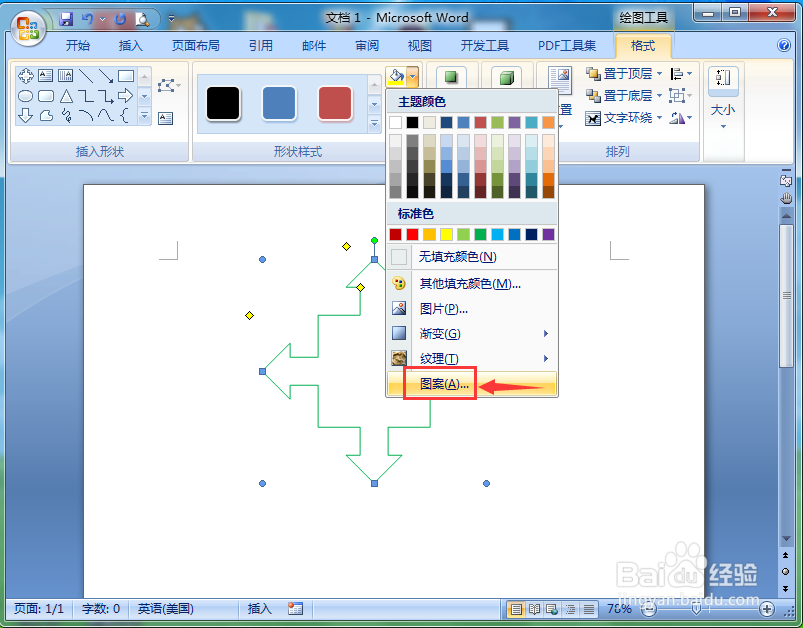
6、选择棚架图案,将前景色设为绿色;
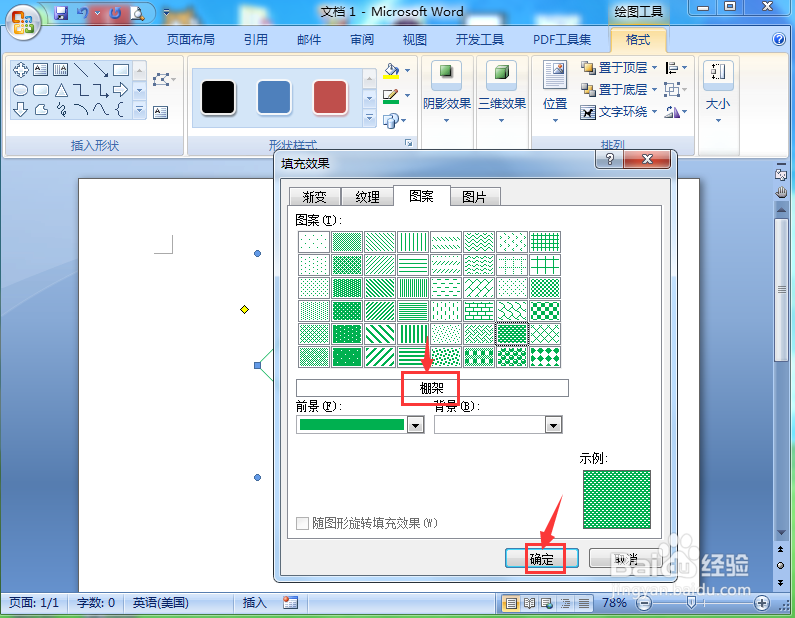
7、我们就在word中给十字箭头标注添加上了绿色棚架图案。

时间:2024-10-11 22:22:51
1、打开word,进入其主界面中;
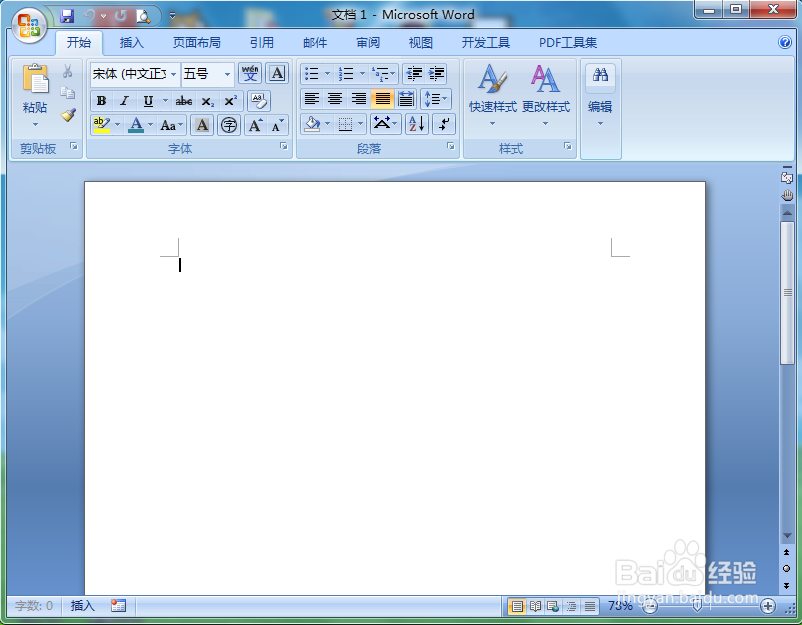
2、点击插入,选择形状工具,在标注中点击十字箭头标注;

3、按下鼠标左键不放,拖动鼠标,创建一个十字箭头标注;

4、点击形状轮廓,选择绿色;
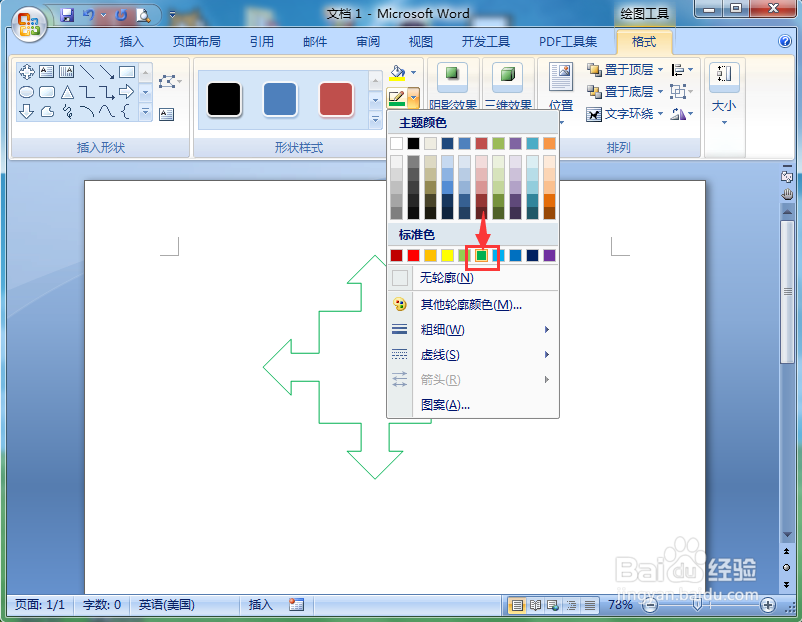
5、点击形状填充,选择图案;
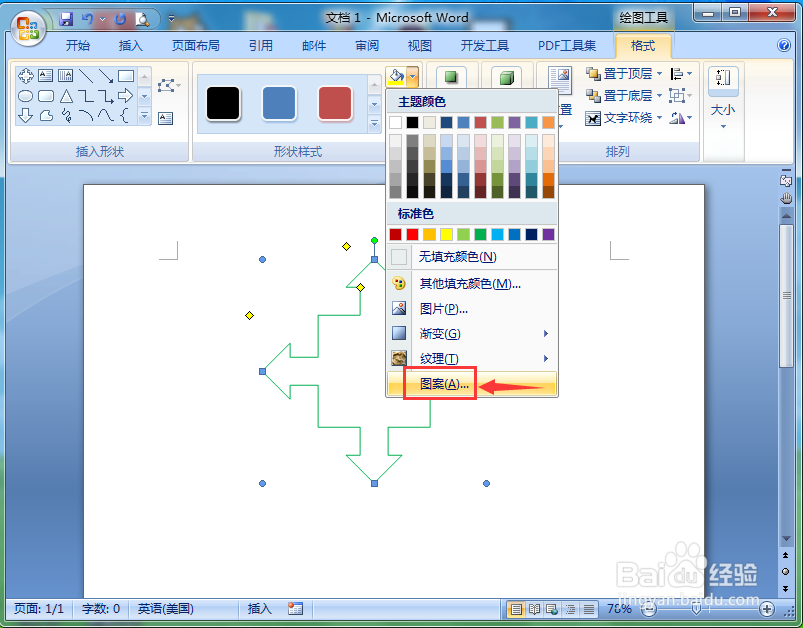
6、选择棚架图案,将前景色设为绿色;
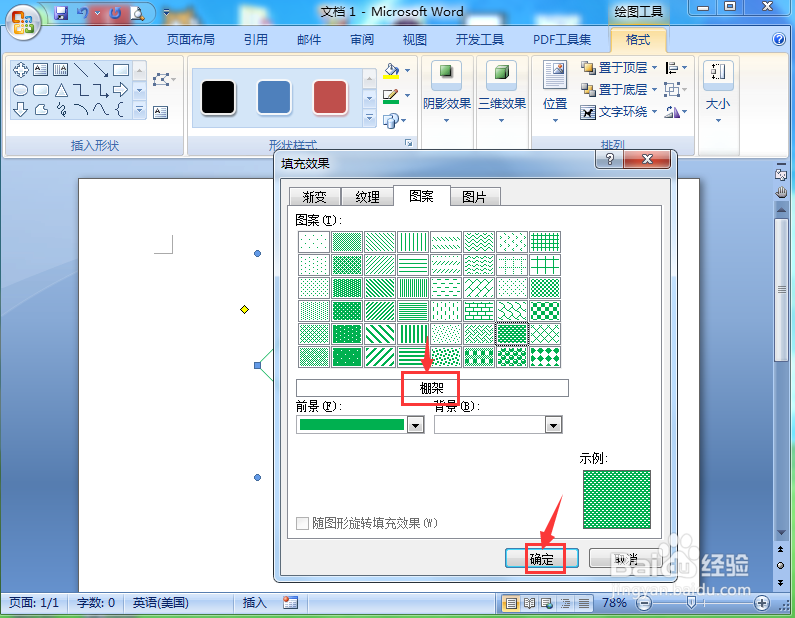
7、我们就在word中给十字箭头标注添加上了绿色棚架图案。

